Akamaihd entfernen - aktualisiert März 2021
Anleitung für die Entfernung von Akamaihd
Was ist Akamaihd?
Akamaihd – ein legitimer Dienst, der auch von Adware-Entwicklern missbraucht werden kann
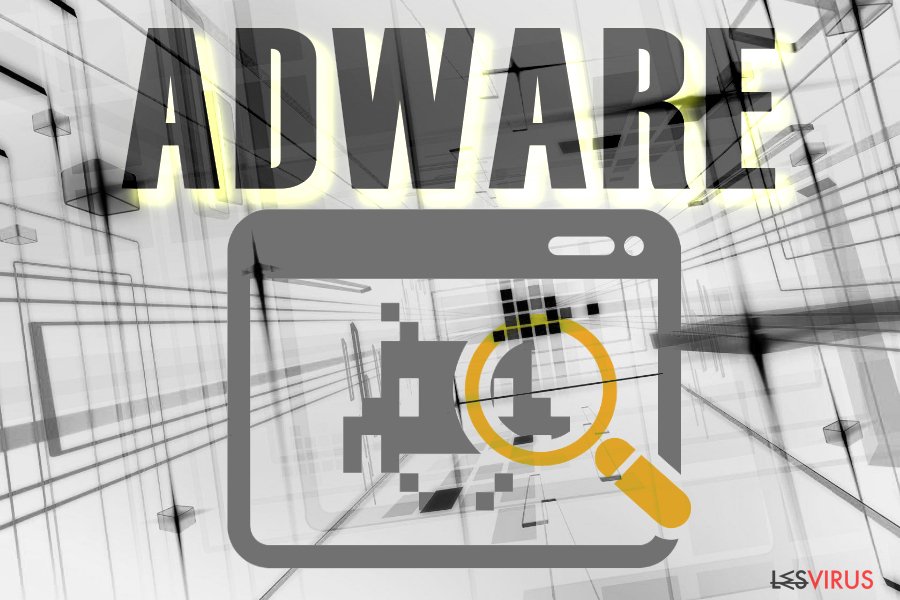
Akamaihd ist ein Anbieter für das Bereitstellen von Online-Inhalten. Viele namhafte Unternehmen (Facebook, Steam, etc.) nutzen diesen Dienst, um einen Teil ihrer Inhalte zu hosten und somit die Belastung ihrer Server zu reduzieren. Leider haben sich jedoch viele Internetnutzer darüber beschwert, dass sie ständig auf dubiose Seiten umgeleitet werden, die unzählige Anzeigen schalten und fragwürdige Inhalte bewerben. Wir können Ihnen versichern, dass Akamai Technologies (der Anbieter dieses Hosting-Dienstes) nichts mit diesen Aktivitäten zu tun hat. Letztendlich sind es Adware-Entwickler, die diesen Dienst missbrauchen, um unfairen Werbetreibenden Einnahmen zu bringen. Die Endnutzer leiden stark unter diesen Aktivitäten, da ihre Browser, sei es Google Chrome, Internet Explorer, Mozilla Firefox oder ähnliches, mit Pop-ups, Pop-unders, automatisch abspielender Werbung, Weiterleitungen und ähnlichem Unerwünschten gefüllt sind. Glücklicherweise lassen sich die Akamaihd-Anzeigen entfernen, indem man die damit verbundene Adware entfernt.
| Überblick | |
| Name | Akamaihd |
| Typ | Adware/PUP |
| Zweck | Content-Hosting |
| Infiltrierung | Softwarepakete, dubiose Anzeigen, unsichere Webseiten |
| Symptome | Weiterleitungen und Anzeigen leiten nach unbekannten Domains weiter |
| Hauptgefahren | Schadsoftware-Infizierungen, weitere PUP-Installationen |
| Entfernung | Nutzen Sie Sicherheitsanwendungen wie FortectIntego, um Adware zu entfernen |
| Verwandt |
|
Adware, die nach Akamaihd-Domains umleitet, infiltriert die Geräte in der Regel mithilfe von Softwarepaketen. Diese Marketingmasche ist weit verbreitet, wenn es um die Verteilung von PUPs geht. Der Grund hierfür ist, dass Computernutzer es oft vorziehen, die empfohlenen/Standardeinstellungen zu wählen. Die meisten wissen dabei nicht, dass sich im erweiterten/benutzerdefinierten Installationsmodus Rogueware verstecken kann. Leider wird diesem Modus häufig keine Beachtung geschenkt.
Darüber hinaus kann der so genannte Akamaihd-Virus installiert werden, wenn man fragwürdige Webseiten besucht und auf Links klickt, die zu verdächtigen Seiten weiterleiten. Oftmals werden Systemoptimierer, PDF-Konverter und ähnliche Anwendungen mit Adware gebündelt. Opfer können dann auf leichte Weise dazu verleitet werden, sie zu installieren, nachdem sie sich beispielsweise von einer irreführenden Beschreibung täuschen lassen haben.
Die Entfernung von Akamaihd sollte so schnell wie möglich durchgeführt werden, wenn Umleitungen zu dubiosen Seiten regelmäßig erfolgen. Im schlimmsten Fall landet man auf einer mit Schadsoftware belasteten Webseite, wo man sich mit Cyberbedrohungen wie Ransomware oder Trojanern infizieren kann. Wenn der Browser auf unbekannte Webseiten umleitet, kann es also zur Systemkorruption, zum Verlust personenbezogener Daten oder zu Schadsoftware-Infizierungen kommen.
Des Weiteren sammelt die Akamaihd-Adware nicht-personenbezogene Daten, einschließlich, aber nicht beschränkt auf:
- IP-Adresse
- Technische Informationen
- Besuchte Webseiten
- Angeklickte Links
- Hinzugefügte Lesezeichen, etc.
Tracking-Cookies, Beacons und ähnliche Technologien dienen dazu, relevante Informationen über die Surfgewohnheiten der Benutzer zu sammeln und gezielte Werbung bereitzustellen. Dies ist zwar eine legitime Praktik, wenn sie korrekt durchgeführt wird, aber die meisten Adware-Programme überhäufen den Browser lediglich mit Junk und potenziell gefährlichen Inhalten. Es ist daher wichtig, die Akamaihd-Anzeigen zu beseitigen, indem man die damit verbundene Adware entfernt.

In einigen Fällen kann es schwierig sein, eine Adware zu erkennen und zu entfernen, da sie sich oft als nützliches Programm tarnt oder keine Deinstallationsdatei mitliefert. Die meisten umfangreichen Sicherheitsanwendungen sind jedoch in der Lage, potenziell unerwünschte Programme effizient zu erkennen. Sie können daher versuchen, den Computer mit FortectIntego zu scannen, bevor Sie die manuelle Entfernung des Akamaihd-Virus angehen.
Die verschiedenen Varianten der Akamaihd-Adware
Wie bereits oben erwähnt, ist Akamai Technologies ein etablierter und angesehener Hosting-Provider und wird häufig von großen Unternehmen eingesetzt. Lästige Adware-Ersteller haben jedoch mehrere Möglichkeiten, legitime Dienst zu ihrem eigenen Vorteil zu manipulieren. Es gibt mehrere Versionen von Akamaihd-Viren – alle sind unten aufgeführt.
Searchinterneat-a.akamaihd.net
Bei dieser Variante handelt es sich um einen Browser-Hijacker mit Adware-Komponenten. Nach der Infiltrierung ändert das potenziell unerwünschte Programm die Windows-Registry und stellt seine Adresse als Startseite für Google Chrome, Internet Explorer, Mozilla Firefox, Safari oder anderen Browser ein. Der Searchinterneat-a.akamaihd.net-Hijacker ist bekannt dafür, irreführende Software zu bewerben, wie bspw. gefälschte Optimierer und gefälschte Updates. Darüber hinaus finden Benutzer ohne Vorankündigung zusätzliche Anwendungen auf dem Computer.
Fbstatic-a.akamaihd.net
Fbstatic-a.akamaihd.net ist eine weitere Adware, die von PUP-Entwicklern verwendet wird. Sie wird in der Regel zusammen mit gebündelter Software oder über irreführende Werbung installiert. Die Fbstatic-a.akamaihd.net-Adware leitet ihre Opfer auf dubiose Seiten um und wirbt für beliebte Software wie Java, Flash Player, Media Player, etc. Sobald man dem Herunterladen dieser Anwendungen zustimmt, wird man zu Webseiten weitergeleitet, die weitere Adware installieren (z.B. DealCoaster, YoutubeAdBlocker, CouponDropDown).
Diese Version des Virus ist hinsichtlich des Surfverhaltens der Benutzer auch für übermäßiges Daten-Tracking verantwortlich. Experten empfehlen, verdächtige Anwendungen zu deinstallieren, bevor man sensible Daten im Browser eingibt.
Asrv-a.akamaihd.net
Asrv-a.akamaihd.net ist eine Marketingplattform, die von Cyberkriminellen für ihren persönlichen Geldgewinn missbraucht wird. Wie bei den vorherigen Varianten wird hier versucht, Benutzer dazu zu bringen, andere potenziell unerwünschte Anwendungen auf dem System zu installieren, und stört kontinuierlich die Surfsitzungen mit lästigen Pop-ups, Coupons, Bannern, Angeboten und ähnlichen kommerziellen Inhalten.
Klicken Sie niemals auf Inhalte oder Links von Asrv-a.akamaihd.net. Es kann ansonsten passieren, dass Sie am Ende eine Adware, weitere PUPs oder sogar Schadsoftware auf dem Computer installieren. Seien Sie daher äußerst vorsichtig und fallen Sie nicht auf die Betrugsmaschen herein.
Rvzr-a.akamaihd.net
Rvzr-a.akamaihd.net leitet Benutzer oft zu Betrugsseiten weiter, die gefälschte Updates für bekannte Anwendungen wie Java, Adobe, FLV Player, Flash Player und viele weitere anbieten. Glauben Sie dort nichts, denn alles ist gefälscht und keine der installierten Anwendungen benötigen ein Update. Wenn Sie sie installieren, lassen Sie zusätzliche unerwünschte Anwendungen in den Computer.
Wenn Sie festgestellt haben, dass sich Chrome oder ein anderer Browser seltsam verhält, wie z.B. Umleitungen zu verdächtigen Seiten, gesponserte Links unter den Suchergebnissen, Verlangsamungen und ähnliches, ist es an der Zeit Rvzr-a.akamaihd.net zu entfernen, indem Sie entweder eine seriöse Sicherheitssoftware verwenden oder es manuell beseitigen.

BrowserGuard-a.akamaihd.net
BrowserGuard-a.akamaihd.net ist eine weitere Variante des Akamaihd-Virus. Wie alle bisherigen Varianten gelangt auch diese Adware hauptsächlich durch Softwarepakete in die Geräte. Allerdings lässt sie sich auch versehentlich durch das Anklicken dubioser Anzeigen installieren. Direkt nach dem Hijacken ändert das potenziell unerwünschte Programm die Browsereinstellungen, um jedes Mal beim Surfen im Internet kommerzielle Werbung einzublenden. Betroffene berichteten, dass Pop-ups, Pop-unders, Banner, Angebote und ähnliche unerwünschte Anzeigen eingeblendet werden können, selbst wenn der Browser nicht benutzt wird.
Wir empfehlen BrowserGuard-a.akamaihd.net sofort vom System zu entfernen, da es, wie jede andere Adware, mit der Zeit mehr Schaden verursachen kann.
Vorsicht vor gebündelter Software – Adware ist oft als verborgene Option enthalten
Wie bereits erwähnt, sind Softwarepakete die Hauptquelle für die Verbreitung von potenziell unerwünschten Programmen. Leider sind sich nicht viele Benutzer dessen bewusst, und PUP-Entwickler machen sich es daher zunutze. In den meisten Fällen fügen Freeware-Entwickler den Installationsmanagern zusätzliche Anwendungen hinzu. Optionale Programme werden jedoch nicht für diejenigen offengelegt, die den empfohlenen oder den Standardinstallationsmodus wählen.
Man sollte daher immer die Installationsanweisungen beachten und niemals Schritte überstürzen bzw. überspringen. Die erweiterten oder benutzerdefinierten Installationseinstellungen enthalten eine vollständige Liste zusätzlicher Programme, die abgelehnt werden können, bevor der Installationsprozess abgeschlossen ist. Man muss lediglich die Häkchen in den markierten Feldern entfernen.
Darüber hinaus raten Experten professionelle Sicherheitssoftware zu verwenden, die eine Installation von unerwünschten Programmen verhindern.
Akamaihd-Adware manuell oder automatisch entfernen
Wenn es um Adware und potenziell unerwünschte Programme geht, ist es nicht immer offensichtlich, wonach man suchen muss, denn möglicherweise fehlt die Deinstallationsdatei oder es ist nicht klar, welches Programm mit dem PUP zusammenhängt. Es gibt jedoch mehrere Möglichkeiten, um den Akamaihd-Virus dauerhaft vom Computer zu entfernen.
Wir empfehlen der manuellen Entfernung von Akamaihd einen Versuch zu geben, indem Sie den Anweisungen unter diesem Artikel folgen. Wir haben Anleitungen für Windows- und MacOS-Nutzer vorbereitet. Nach der Entfernung der Adware müssen Sie alle installierten Browser manuell zurücksetzen.
Wenn Ihnen die Anweisungen jedoch zu kompliziert sind oder Sie eine schnelle und unkomplizierte Lösung wünschen, empfehlen wir eine Antivirensoftware zu verwenden. Bringen Sie das gewünschte Sicherheitsprogramm einfach auf den neuesten Stand und führen Sie dann eine vollständige Systemüberprüfung durch.
Sie können den Virenschaden mithilfe von FortectIntego beheben. SpyHunter 5Combo Cleaner und Malwarebytes sind empfehlenswert für das Auffinden potenziell unerwünschter Programme und Viren mitsamt all ihrer Dateien und dazugehörigen Registrierungsschlüssel.
Anleitung für die manuelle Entfernung von Akamaihd
Deinstallation in Windows
Führen Sie die folgenden Schritte aus, um die Akamaihd-Adware von Windows zu entfernen:
So lässt sich Akamaihd in Windows 10/8 entfernen:
- Geben Sie Systemsteuerung in die Windows-Suche ein und drücken Sie die Eingabetaste oder klicken Sie auf das Suchergebnis.
- Wählen Sie unter Programme den Eintrag Programm deinstallieren.

- Suchen Sie in der Liste nach Einträgen bezüglich Akamaihd (oder anderen kürzlich installierten verdächtigen Programmen).
- Klicken Sie mit der rechten Maustaste auf die Anwendung und wählen Sie Deinstallieren.
- Wenn die Benutzerkontensteuerung angezeigt wird, klicken Sie auf Ja.
- Warten Sie, bis der Deinstallationsvorgang abgeschlossen ist, und klicken Sie auf OK.

Anweisungen für Nutzer von Windows 7/XP:
- Klicken Sie auf Windows Start > Systemsteuerung (und im Falle von Windows XP zusätzlich auf Programme hinzufügen/entfernen).
- Wählen Sie in der Systemsteuerung Programme > Programm deinstallieren.

- Wählen Sie die unerwünschte Anwendung aus, indem Sie sie einmal anklicken.
- Klicken Sie oben auf Deinstallieren/Ändern.
- Bestätigen Sie mit Ja.
- Klicken Sie auf OK, sobald die Deinstallation abgeschlossen ist.
Deinstallieren auf dem Mac
Lesen Sie diese Anleitung, um das PUP in macOS zu beseitigen:
Einträge im Ordner Programme entfernen:
- Wählen Sie in der Menüleiste Gehe zu > Programme.
- Suchen Sie im Ordner Programme nach den entsprechenden Einträgen.
- Klicken Sie auf die App und ziehen Sie sie in den Papierkorb (oder klicken Sie sie mit der rechten Maustaste an und wählen Sie In den Papierkorb verschieben).

- Wählen Sie Gehe zu > Gehe zum Ordner.
- Geben Sie /Library/Application Support ein und klicken Sie auf Öffnen oder drücken Sie Enter.

- Suchen Sie im Ordner Application Support nach fragwürdigen Einträgen und löschen Sie sie.
- Geben Sie nun auf die gleiche Weise die Pfade /Library/LaunchAgents und /Library/LaunchDaemons ein und löschen Sie dort alle zugehörigen .plist-Dateien.
MS Edge/Chromium Edge zurücksetzen
Unerwünschte Erweiterungen aus MS Edge löschen:
- Öffnen Sie im Browser das Menü (drei horizontale Punkte oben rechts) und wählen Sie Erweiterungen.
- Wählen Sie in der Liste die Erweiterung zu und klicken Sie auf das Zahnradsymbol.
- Klicken Sie unten auf Deinstallieren.

Cookies und andere Browserdaten löschen:
- Öffnen Sie im Browser das Menü (drei horizontale Punkte oben rechts) und wählen Sie Datenschutz und Sicherheit.
- Klicken Sie unter Browserdaten löschen auf Zu löschendes Element auswählen.
- Wählen Sie alles außer Kennwörter aus und klicken Sie auf Löschen.

Tabs und Startseite wiederherstellen:
- Klicken Sie auf das Menü und wählen Sie Einstellungen.
- Suchen Sie dann den Abschnitt Beginnt mit.
- Falls Sie dort eine verdächtige Domain sehen, entfernen Sie sie.
MS Edge zurücksetzen (falls die Schritte oben nicht geholfen haben):
- Drücken Sie auf Strg + Umschalt + Esc, um den Task-Manager zu öffnen.
- Klicken Sie unten im Fenster auf Mehr Details.
- Wählen Sie den Reiter Details.
- Scrollen Sie nun nach unten und suchen Sie alle Einträge bzgl. Microsoft Edge. Klicken Sie mit der rechten Maustaste auf jeden dieser Einträge und wählen Sie Task beenden, um die Ausführung von MS Edge zu beenden.

Wenn auch diese Lösung nicht geholfen hat, ist eine erweiterte Methode zum Zurücksetzen von Edge nötig. Beachten Sie, dass Sie vor der Durchführung der nächsten Schritte Ihre Daten erst sichern sollten.
- Navigieren Sie zu folgendem Ordner auf dem Computer: C:\\Benutzer\\%benutzername%\\AppData\\Local\\Packages\\Microsoft.MicrosoftEdge_8wekyb3d8bbwe.
- Drücken Sie auf Ihrer Tastatur auf Strg + A, um alle Ordner auszuwählen.
- Klicken Sie die ausgewählten Dateien mit der rechten Maustaste an und wählen Sie Löschen.

- Klicken Sie nun mit der rechten Maustaste auf Start und wählen Sie Windows PowerShell (Administrator).
- Kopieren Sie folgenden Befehl und fügen Sie ihn in der PowerShell ein, drücken Sie dann auf die Eingabetaste:
Get-AppXPackage -AllUsers -Name Microsoft.MicrosoftEdge | Foreach {Add-AppxPackage -DisableDevelopmentMode -Register “$($_.InstallLocation)\\AppXManifest.xml” -Verbose

Anleitung für die Chromium-Version von Edge
Erweiterungen aus MS Edge (Chromium) löschen:
- Öffnen Sie Edge und navigieren Sie zu Menü > Erweiterungen.
- Löschen Sie unerwünschte Erweiterungen, indem Sie auf Entfernen klicken.

Cache und Website-Daten löschen:
- Klicken Sie auf das Menü und gehen Sie zu den Einstellungen.
- Navigieren Sie zu Datenschutz, Suche und Dienste.
- Klicken Sie im Abschnitt Browserdaten löschen auf Zu löschende Elemente auswählen.
- Wählen Sie im Zeitbereich die Option Gesamte Zeit.
- Klicken Sie auf Jetzt löschen.

Chromium Edge zurücksetzen:
- Klicken Sie auf das Menü und gehen Sie zu den Einstellungen.
- Wählen Sie im linken Bereich Einstellungen zurücksetzen.
- Klicken Sie auf Einstellungen auf Standardwerte zurücksetzen.
- Bestätigen Sie mit Zurücksetzen.

Mozilla Firefox zurücksetzen
Nachdem die Beseitigung der unerwünschten Anwendung abgeschlossen ist, aktualisieren Sie Mozilla Firefox, um alle Spuren des PUPs zu beseitigen:
Gefährliche Erweiterungen löschen:
- Öffnen Sie den Browser Mozilla Firefox und klicken Sie auf das Menü (drei horizontale Linien oben rechts im Fenster).
- Wählen Sie Add-ons.
- Wählen Sie hier alle Plugins und Erweiterungen aus, die mit Akamaihd in Verbindung stehen, und klicken Sie auf Entfernen.

Startseite zurücksetzen:
- Klicken Sie auf die drei horizontalen Linien oben rechts im Fenster, um das Menü zu öffnen.
- Wählen Sie Einstellungen.
- Geben Sie unter Startseite Ihre bevorzugte Seite ein, die bei jedem neuen Starten von Mozilla Firefox geöffnet werden soll.
Cookies und Website-Daten löschen:
- Navigieren Sie zum Menü und wählen Sie Einstellungen.
- Gehen Sie zum Abschnitt Datenschutz & Sicherheit.
- Scrollen Sie nach unten und suchen Sie nach Cookies und Website-Daten.
- Klicken Sie auf Daten entfernen…
- Wählen Sie Cookies und Website-Daten, sowie Zwischengespeicherte Webinhalte/Cache aus und klicken Sie auf Leeren.

Mozilla Firefox zurücksetzen
Falls trotz der obigen Anweisungen Akamaihd nicht entfernt wurde, setzen Sie Mozilla Firefox wie folgt zurück:
- Öffnen Sie den Browser Mozilla Firefox und klicken Sie auf das Menü.
- Navigieren Sie zu Hilfe und wählen Sie dann Informationen zur Fehlerbehebung.

- Klicken Sie unter dem Abschnitt Firefox wieder flottmachen auf Firefox bereinigen…
- Bestätigen Sie die Aktion mit einem Klick auf Firefox bereinigen – damit sollte die Entfernung von Akamaihd abgeschlossen sein.

Google Chrome zurücksetzen
Schädliche Erweiterungen in Google Chrome entfernen:
- Öffnen Sie Google Chrome, klicken Sie auf das Menü (drei vertikale Punkte oben rechts) und wählen Sie Weitere Tools > Erweiterungen.
- In dem neu geöffneten Fenster sehen Sie alle installierten Erweiterungen. Deinstallieren Sie alle verdächtigen Plugins indem Sie auf Entfernen klicken.

Cache und Websitedaten in Google Chrome löschen:
- Klicken Sie auf das Menü und wählen Sie Einstellungen.
- Wählen Sie unter Datenschutz und Sicherheit die Option Browserdaten löschen.
- Wählen Sie Browserverlauf, Cookies und andere Websitedaten, sowie Bilder und Dateien im Cache aus.
- Klicken Sie auf Daten löschen.

Startseite ändern:
- Klicken Sie auf das Menü und wählen Sie Einstellungen.
- Suchen Sie im Abschnitt Beim Start nach einer verdächtigen Webseite.
- Klicken Sie auf Bestimmte Seite oder Seiten öffnen und dann auf die drei Punkte, um die Option Entfernen zu finden.
Google Chrome zurücksetzen:
Wenn die vorherigen Methoden nicht geholfen haben, setzen Sie Google Chrome zurück, um die alle Komponenten zu beseitigen:
- Klicken Sie auf das Menü und wählen Sie Einstellungen.
- Navigieren Sie zu Erweitert.
- Klicken Sie auf Zurücksetzen und bereinigen.
- Klicken Sie nun auf Einstellungen auf ursprüngliche Standardwerte zurücksetzen.
- Bestätigen Sie mit Einstellungen zurücksetzen, um die Entfernung abzuschließen.

Safari zurücksetzen
Unerwünschte Erweiterungen in Safari entfernen:
- Klicken Sie auf Safari > Einstellungen…
- Wählen Sie Erweiterungen.
- Wählen Sie die unerwünschte Erweiterung von Akamaihd aus und wählen Sie Deinstallieren.

Cookies und andere Website-Daten in Safari löschen:
- Klicken Sie auf Safari > Verlauf löschen…
- Wählen Sie aus dem Dropdown-Menü unter Löschen den gesamten Verlauf aus.
- Bestätigen Sie mit Verlauf löschen.

Safari zurücksetzen (falls die oben genannten Schritte nicht geholfen haben):
- Klicken Sie auf Safari > Einstellungen…
- Gehen Sie zum Reiter Erweitert.
- Aktivieren Sie das Kästchen bei Menü „Entwickler“ in der Menüleiste anzeigen.
- Klicken Sie in der Menüleiste auf Entwickler und wählen Sie Cache-Speicher leeren.

Nachdem Sie dieses potenziell unerwünschte Programm (PUP) entfernt und jeden Ihrer Webbrowser in Ordnung gebracht haben, ist es empfehlenswert das Computersystem mit einer bewährten Anti-Spyware zu scannen. Dies wird Ihnen dabei helfen die Einträge von Akamaihd in der Registrierungsdatenbank zu beseitigen und auch verwandte Parasiten oder andere mögliche Infizierungen auf dem Computer zu erkennen. Sie können dafür unsere Spitzenreiter in der Sparte der Schadsoftwareentferner verwenden: FortectIntego, SpyHunter 5Combo Cleaner oder Malwarebytes.
Für Sie empfohlen
Wählen Sie den richtigen Webbrowser und sorgen Sie für mehr Sicherheit mit einem VPN
Online-Spionage hat in den letzten Jahren an Dynamik gewonnen und Internetnutzer interessieren sich immer mehr dafür, wie sie ihre Privatsphäre schützen können. Eines der grundlegenden Methoden, um für eine extra Schutzschicht zu sorgen, ist: Die Wahl eines privaten und sicheren Webbrowsers.
Es ist jedoch möglich, noch eine zusätzliche Schutzebene hinzuzufügen und ein völlig anonymes Surfen im Internet zu schaffen, und zwar mithilfe dem VPN Private Internet Access. Die Software leitet den Datenverkehr über verschiedene Server um, so dass Ihre IP-Adresse und geografischer Standort getarnt bleiben. Die Kombination aus einem sicheren Webbrowser und einem VPN für den privaten Internetzugang ermöglicht es im Internet zu surfen, ohne das Gefühl zu haben, von Kriminellen ausspioniert oder ins Visier genommen zu werden.
Sichern Sie Ihre Dateien für den Fall eines Malware-Angriffs
Softwareprobleme aufgrund Malware oder direkter Datenverlust dank Verschlüsselung können zu Geräteproblemen oder zu dauerhaften Schäden führen. Wenn man allerdings aktuelle Backups besitzt, kann man sich nach solch einem Vorfall leicht retten und zurück an die Arbeit gehen.
Es ist daher wichtig, nach Änderungen am Gerät auch die Backups zu aktualisieren, sodass man zu dem Punkt zurückkehren kann, an dem man zuvor gearbeitet hat, bevor eine Malware etwas verändert hat oder sonstige Probleme mit dem Gerät auftraten und Daten- oder Leistungsverluste verursachten.
Wenn Sie von jedem wichtigen Dokument oder Projekt die vorherige Version besitzen, können Sie Frustration und Pannen vermeiden. Besonders nützlich sind sie, wenn Malware wie aus dem Nichts auftaucht. Verwenden Sie Data Recovery Pro für die Systemwiederherstellung.
